Όταν πρέπει να μετακινήσετε προσωρινά ή οριστικά ορισμένα από τα δεδομένα της Access σε μια τοποθεσία του SharePoint, μπορείτε να τα εξαγάγετε στην τοποθεσία από τη βάση δεδομένων της Access. Όταν εξάγετε δεδομένα, η Access δημιουργεί ένα αντίγραφο του επιλεγμένου αντικειμένου πίνακα ή ερωτήματος βάσης δεδομένων και αποθηκεύει το αντίγραφο ως λίστα. Είναι σημαντικό να θυμάστε ότι η εξαγόμενη λίστα δεν θα εμφανίζει τις αλλαγές που έγιναν στον πίνακα προέλευσης ή στο ερώτημα μετά τη λειτουργία εξαγωγής.
Σε αυτό το άρθρο
Συνήθη σενάρια για την εξαγωγή δεδομένων σε μια τοποθεσία του SharePoint
Η εξαγωγή ενός πίνακα ή ερωτήματος σε μια τοποθεσία του SharePoint γίνεται για διάφορους λόγους, όπως:
-
Μόλις έχετε ξεκινήσει να χρησιμοποιείτε τις υπηρεσίες Windows SharePoint Services και συνειδητοποιείτε ότι θα είναι πιο εύκολο για όλους εάν ορισμένοι από τους πίνακες της βάσης δεδομένων υπάρχουν επίσης και ως λίστες του SharePoint. Όταν θέλετε να κάνετε κοινή χρήση δεδομένων με την ομάδα σας, η εργασία με λίστες του SharePoint λίστες μπορεί να είναι ευκολότερη από την εργασία μέσα σε μια βάση δεδομένων. Η περιήγηση σε λίστες και η επεξεργασία τους μπορεί επίσης να είναι ευκολότερες για τους αρχάριους χρήστες. Επιπλέον, μπορείτε να επωφεληθείτε από αρκετές δυνατότητες του SharePoint, όπως η λήψη ειδοποίησης όταν μια λίστα έχει τροποποιηθεί, η ανάθεση και ο συντονισμός εργασιών που σχετίζονται με μια λίστα και η εργασία χωρίς σύνδεση.
-
Θέλετε να κάνετε κοινή χρήση δεδομένων μεταξύ της Access και μιας τοποθεσίας του SharePoint σε συνεχή βάση, αλλά τα δεδομένα είναι αποθηκευμένα επί του παρόντος στην Access. Για να προβάλετε και να επεξεργαστείτε τα πιο πρόσφατα δεδομένα, είτε με χρήση της Access είτε από την τοποθεσία του SharePoint, θα πρέπει να πρώτα να εξαγάγετε τα δεδομένα ως λίστα και, στη συνέχεια, να συνδεθείτε σε αυτή από τη βάση δεδομένων της Access.
-
Χρησιμοποιείτε ερωτήματα σε μια βάση δεδομένων της Access για να δημιουργείτε καθημερινές ή εβδομαδιαίες αναφορές κατάστασης και θέλετε να δημοσιεύετε τα αποτελέσματα σε μία από τις τοποθεσίες σας σε τακτά χρονικά διαστήματα.
Αυτό το θέμα παρουσιάζει τα βήματα για την εξαγωγή δεδομένων στο SharePoint ως λίστα. Για βοήθεια σχετικά με τη σύνδεση σε μια λίστα του SharePoint από την Access, ανατρέξτε στο θέμα Εισαγωγή δεδομένων ή σύνδεση δεδομένων σε μια λίστα του SharePoint.
Εξαγωγή πίνακα ή ερωτήματος σε μια τοποθεσία SharePoint
Ο ευκολότερος τρόπος για να εξαγάγετε δεδομένα σε μια τοποθεσία του SharePoint είναι να εκτελέσετε τον "Οδηγό εξαγωγής τοποθεσίας του SharePoint". Μετά την εκτέλεση του οδηγού, μπορείτε να αποθηκεύσετε τις ρυθμίσεις σας, — τις πληροφορίες που παρείχατε κατά την εκτέλεση του οδηγού — ως προδιαγραφή εξαγωγής. Στη συνέχεια, μπορείτε να εκτελέσετε ξανά τη λειτουργία εξαγωγής χωρίς να χρειάζεται να εισαγάγετε ξανά τις πληροφορίες. Τα βήματα αυτής της ενότητας εξηγούν τον τρόπο για να προετοιμαστείτε για την εξαγωγή, να εξαγάγετε τα δεδομένα σας και να αποθηκεύσετε τις ρυθμίσεις ως προδιαγραφή.
Προετοιμασία της λειτουργίας
-
Εντοπίστε τη βάση δεδομένων που περιέχει τον πίνακα ή το ερώτημα που θέλετε να εξαγάγετε.
Όταν κάνετε εξαγωγή ενός ερωτήματος, οι γραμμές και οι στήλες στα αποτελέσματα του ερωτήματος εξάγονται ως στοιχεία λίστας και στήλες. Δεν μπορείτε να εξαγάγετε μια φόρμα ή μια αναφορά στο SharePoint.
Σημείωση: Μπορείτε να εξαγάγετε μόνο ένα αντικείμενο κάθε φορά.
-
Προσδιορίστε την τοποθεσία του SharePoint όπου θέλετε να δημιουργήσετε τη λίστα.
Μια έγκυρη διεύθυνση τοποθεσίας ξεκινά με http:// ή https:// ακολουθούμενο από το όνομα του διακομιστή και τελειώνει με τη διαδρομή προς τη συγκεκριμένη τοποθεσία στο διακομιστή. Για παράδειγμα, αυτή είναι μια έγκυρη διεύθυνση:
https://contoso/AnalysisTeam
-
Βεβαιωθείτε ότι έχετε τα απαραίτητα δικαιώματα για να δημιουργήσετε μια λίστα στην τοποθεσία του SharePoint. Εάν δεν είστε βέβαιοι σχετικά με τα δικαιώματα, επικοινωνήστε με το διαχειριστή του διακομιστή.
Η λειτουργία εξαγωγής δημιουργεί μια νέα λίστα που έχει το ίδιο όνομα με το αντικείμενο προέλευσης από την Access. Εάν η τοποθεσία του SharePoint έχει ήδη μια λίστα με αυτό το όνομα, σας ζητείται να καθορίσετε ένα διαφορετικό όνομα για τη νέα λίστα.
Σημείωση: Δεν μπορείτε να αντικαταστήσετε ή να προσαρτήσετε δεδομένα σε μια υπάρχουσα λίστα.
-
Εξετάστε τα πεδία στον πίνακα ή το ερώτημα προέλευσης.
Ο παρακάτω πίνακας εξηγεί τον τρόπο εξαγωγής ορισμένων στοιχείων και εάν πρέπει να κάνετε πρόσθετες ενέργειες σε συγκεκριμένες περιπτώσεις.
Στοιχείο
Επίλυση
Πεδία και εγγραφές
Εξάγονται όλα τα πεδία και οι εγγραφές του πίνακα ή ερωτήματος, συμπεριλαμβανομένων των κρυφών πεδίων στο φύλλο δεδομένων. Οι ρυθμίσεις φίλτρων παραβλέπονται κατά τη λειτουργία εξαγωγής.
Συνημμένα
Εάν το αντικείμενο προέλευσης έχει περισσότερες από μία στήλες συνημμένων, πρέπει να καταργήσετε όλες τις στήλες συνημμένων εκτός από μία. Αυτό συμβαίνει επειδή μια λίστα του SharePoint υποστηρίζει μόνο μία στήλη συνημμένων. Εάν το αντικείμενο προέλευσης περιέχει περισσότερες από μία τέτοιες στήλες, η Access εμφανίζει ένα μήνυμα που σας ζητά να καταργήσετε όλες τις στήλες συνημμένων εκτός από μία για να ξεκινήσετε τη λειτουργία. Για να το παρακάμψετε αυτό, μπορείτε να αντιγράψετε τυχόν πρόσθετες στήλες συνημμένων σε άλλα αντικείμενα της Access και, στη συνέχεια, να τα εξαγάγετε σε άλλες λίστες του SharePoint.
Πεδία αναζήτησης που περιέχουν μία ή πολλές τιμές
Οι εμφανιζόμενες τιμές σε πεδία αναζήτησης μίας τιμής εξάγονται ως αναπτυσσόμενο μενού πολλαπλής επιλογής στη λίστα του SharePoint. Εάν το πεδίο προέλευσης υποστηρίζει πολλές τιμές, δημιουργείται ένα πεδίο επιλογής που επιτρέπει πολλές επιλογές στη λίστα του SharePoint.
Σημείωση: Ένα πεδίο επιλογής σε μια λίστα του SharePoint μπορεί να αποτελείται από μία στήλη μόνο. Εάν το πεδίο αναζήτησης προέλευσης περιέχει πολλές στήλες, οι τιμές σε όλες τις στήλες θα συνδυαστούν σε μία μόνο στήλη.
Πεδία υπολογισμού ερωτήματος
Τα αποτελέσματα σε υπολογιζόμενες στήλες αντιγράφονται σε ένα πεδίο του οποίου ο τύπος δεδομένων εξαρτάται από τον τύπο δεδομένων του αποτελέσματος του υπολογισμού. Η παράσταση που παρέχει τα αποτελέσματα δεν αντιγράφεται.
Πεδία "Αντικείμενο OLE"
Τα πεδία "Αντικείμενο OLE" παραβλέπονται κατά τη λειτουργία εξαγωγής.
-
Εάν η βάση δεδομένων προέλευσης της Access δεν είναι ήδη ανοιχτή, ανοίξτε την και, στη συνέχεια, μεταβείτε στο επόμενο σύνολο βημάτων.
Εξαγωγή των δεδομένων
-
Στην καρτέλα Εξωτερικά δεδομένα , στην ομάδα Εξαγωγή , κάντε κλικ στο κουμπί Περισσότερα για να αναπτυσσόμενη λίστα επιλογών και, στη συνέχεια, κάντε κλικ στην επιλογή Λίστα του SharePoint.
-
Θα ανοίξει ο οδηγός Εξαγωγή - Τοποθεσία του SharePoint.
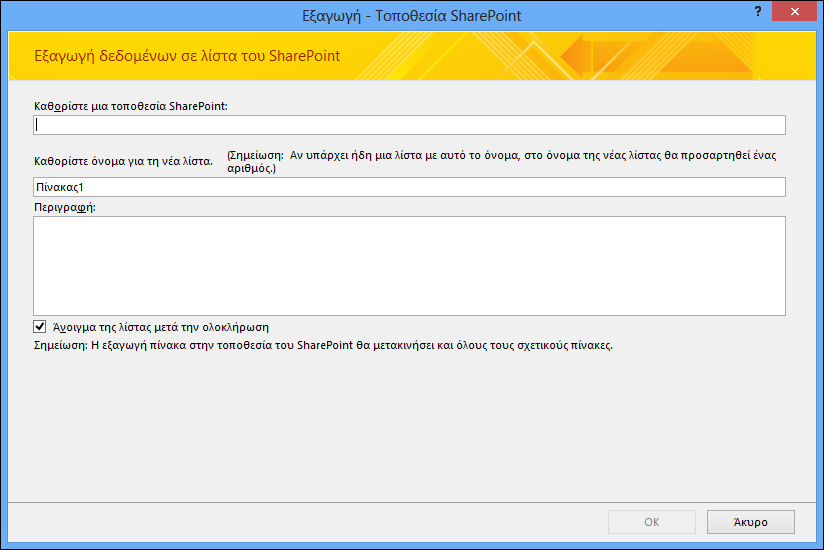
-
Στο πλαίσιο Καθορίστε μια τοποθεσία SharePoint, πληκτρολογήστε τη διεύθυνση της τοποθεσίας προορισμού.
-
Στο πλαίσιο Καθορίστε όνομα για τη νέα λίστα, εισαγάγετε ένα όνομα για τη νέα λίστα.
Εάν το αντικείμενο προέλευσης στη βάση δεδομένων σας έχει ήδη το ίδιο όνομα με μια λίστα στην τοποθεσία του SharePoint, καθορίστε ένα διαφορετικό όνομα.
-
Προαιρετικά, πληκτρολογήστε μια περιγραφή για τη νέα λίστα στο πλαίσιο Περιγραφή και, στη συνέχεια, επιλέξτε το πλαίσιο ελέγχου Άνοιγμα της λίστας μετά την ολοκλήρωση.
-
Κάντε κλικ στο κουμπί OK για να ξεκινήσετε τη διαδικασία εξαγωγής.
-
Η Access δημιουργεί μια λίστα στην τοποθεσία του SharePoin και, στη συνέχεια, εμφανίζει την κατάσταση της λειτουργίας στην τελευταία σελίδα του οδηγού. Όταν ολοκληρωθεί η λειτουργία εξαγωγής, μπορείτε να κλείσετε τον οδηγό ή να αποθηκεύσετε τα βήματα εξαγωγής ως προδιαγραφή.
Επίσης, κατά τη διάρκεια της λειτουργίας, το SharePoint επιλέγει τον σωστό τύπο δεδομένων για κάθε στήλη, βάσει του αντίστοιχου πεδίου προέλευσης. Για να δείτε μια λίστα με τις αντιστοιχίες των τύπων δεδομένων της Access και των υπηρεσιών Windows SharePoint Services όταν εξάγετε δεδομένα, καθώς και ποιες ρυθμίσεις πεδίου εξάγονται για κάθε τύπο δεδομένων, ανατρέξτε στην ενότητα Ποια είναι η αντιστοιχία των τύπων δεδομένων των υπηρεσιών Windows SharePoint Services με τους τύπους δεδομένων της Access, παρακάτω σε αυτό το άρθρο.
Τι άλλο πρέπει να γνωρίζω σχετικά με την εξαγωγή;
-
Για πληροφορίες σχετικά με τον τρόπο για να αποθηκεύσετε τις λεπτομέρειες της εξαγωγής σε μια προδιαγραφή που μπορείτε να χρησιμοποιήσετε ξανά αργότερα, ανατρέξτε στο άρθρο Αποθήκευση των λεπτομερειών μιας λειτουργίας εισαγωγής ή εξαγωγής ως προδιαγραφής.
-
Για πληροφορίες σχετικά με τον τρόπο εκτέλεσης αποθηκευμένων προδιαγραφών εξαγωγής, ανατρέξτε στο άρθρο Εκτέλεση μιας αποθηκευμένης λειτουργίας εισαγωγής ή εξαγωγής.
-
Για πληροφορίες σχετικά με τον τρόπο για να προγραμματίσετε προδιαγραφές για εκτέλεση σε συγκεκριμένο χρόνο, ανατρέξτε στο άρθρο Προγραμματισμός μιας λειτουργίας εισαγωγής ή εξαγωγής.
-
Για πληροφορίες σχετικά με τον τρόπο για να αλλάξετε το όνομα μιας προδιαγραφής, να διαγράψετε προδιαγραφές ή να ενημερώσετε τα ονόματα των αρχείων προέλευσης σε προδιαγραφές, ανατρέξτε στο άρθρο Διαχείριση εργασιών με δεδομένα.
Ποια είναι η αντιστοιχία των τύπων δεδομένων των υπηρεσιών Windows SharePoint Services με τους τύπους δεδομένων της Access
Ο παρακάτω πίνακας δείχνει πώς η Access προσδιορίζει τον τύπο δεδομένων των στηλών στη λίστα εξαγωγής κατά την εξαγωγή ενός πίνακα ή ερωτήματος.
|
Τύπος δεδομένων της Access |
Τύπος δεδομένων των υπηρεσιών Windows SharePoint Services |
Προεπιλεγμένες ρυθμίσεις ιδιοτήτων πεδίων |
Σημειώσεις |
||||||||
|
Κείμενο |
Μία γραμμή κειμένου |
Όνομα στήλης Αντιστοιχεί στη ρύθμιση Όνομα πεδίου στην Access. Περιγραφή Αντιστοιχεί στη ρύθμιση Περιγραφή στην Access. Απαιτείται Αντιστοιχεί στη ρύθμιση Απαιτείται στην Access. Μέγιστος αριθμός χαρακτήρων Αντιστοιχεί στη ρύθμιση Μέγεθος πεδίου στην Access. Προεπιλεγμένη τιμή Αντιστοιχεί στη ρύθμιση Προεπιλεγμένη τιμή στην Access, εάν δεν είναι μια παράσταση. Διαφορετικά είναι κενή. Προσθήκη στην προεπιλεγμένη προβολή Ναι |
|||||||||
|
Υπόμνημα/Μεγάλο κείμενο |
Πολλές γραμμές κειμένου |
Όνομα στήλης Αντιστοιχεί στη ρύθμιση Όνομα πεδίου στην Access. Περιγραφή Αντιστοιχεί στη ρύθμιση Περιγραφή στην Access. Απαιτείται Αντιστοιχεί στη ρύθμιση Απαιτείται στην Access. Αριθμός στοιχείων προς εμφάνιση 5 Προσθήκη στην προεπιλεγμένη προβολή Ναι |
|||||||||
|
Αριθμός |
Αριθμός |
Όνομα στήλης Αντιστοιχεί στη ρύθμιση Όνομα πεδίου στην Access. Περιγραφή Αντιστοιχεί στη ρύθμιση Περιγραφή στην Access. Απαιτείται Αντιστοιχεί στη ρύθμιση Απαιτείται στην Access. Ελάχ. Κενό Μέγ. Κενό Ο ακόλουθος πίνακας δείχνει πώς ορίζεται η ιδιότητα Πλήθος δεκαδικών θέσεων σύμφωνα με τη ρύθμιση Δεκαδικά ψηφία στην Access.
Προεπιλεγμένη τιμή Αντιστοιχεί στη ρύθμιση Προεπιλεγμένη τιμή στην Access, εάν δεν είναι μια παράσταση. Διαφορετικά είναι κενή. Προσθήκη στην προεπιλεγμένη προβολή Ναι Εμφάνιση ως ποσοστό Ναι εάν η ιδιότητα Μορφή έχει οριστεί σε Ποσοστό. |
|||||||||
|
Ημερομηνία/Ώρα |
Ημερομηνίας ή ώρα |
Όνομα στήλης Αντιστοιχεί στη ρύθμιση Όνομα πεδίου στην Access Περιγραφή Αντιστοιχεί στη ρύθμιση Περιγραφή στην Access Απαιτείται Αντιστοιχεί στη ρύθμιση Απαιτείται στην Access Μορφή ημερομηνίας και ώρας Ορίζεται σε Μόνο ημερομηνία εάν η ιδιότητα Μορφή έχει οριστεί σε Σύντομη ημερομηνία. Διαφορετικά, ορίζεται σε Ημερομηνία και ώρα. Τύπος ημερολογίου Ορίζεται σε Χίζρι εάν έχει επιλεγεί Χρήση επιλογής Χίζρι. Διαφορετικά, ορίζεται σε Γρηγοριανό. Ο ακόλουθος πίνακας δείχνει πώς ορίζεται η ιδιότητα Προεπιλεγμένη τιμή σύμφωνα με τη ρύθμιση Προεπιλεγμένη τιμή στην Access.
Προσθήκη στην προεπιλεγμένη προβολή Ναι |
|||||||||
|
Νομισματική μονάδα |
Νομισματική μονάδα |
Όνομα στήλης Αντιστοιχεί στη ρύθμιση Όνομα πεδίου στην Access. Περιγραφή Αντιστοιχεί στη ρύθμιση Περιγραφή στην Access. Απαιτείται Αντιστοιχεί στη ρύθμιση Απαιτείται στην Access. Ελάχ. Κενό Μέγ. Κενό Ο ακόλουθος πίνακας δείχνει πώς ορίζεται η ιδιότητα Πλήθος δεκαδικών θέσεων σύμφωνα με τη ρύθμιση Δεκαδικά ψηφία στην Access.
Προεπιλεγμένη τιμή Αντιστοιχεί στη ρύθμιση Προεπιλεγμένη τιμή στην Access, εάν δεν είναι μια παράσταση. Διαφορετικά είναι κενή. Προσθήκη στην προεπιλεγμένη προβολή Ναι Τύπος "Νόμισμα" Αντιστοιχεί στη ρύθμιση Μορφή στην Access. |
|||||||||
|
Αυτόματη Αρίθμηση |
Αριθμός |
Όνομα στήλης Αντιστοιχεί στη ρύθμιση Όνομα πεδίου στην Access. Περιγραφή Αντιστοιχεί στη ρύθμιση Περιγραφή στην Access. Απαιτείται Αντιστοιχεί στη ρύθμιση Απαιτείται στην Access. Ελάχ. Κενό Μέγ. Κενό Αριθμός δεκαδικών ψηφίων Αυτόματα Προσθήκη στην προεπιλεγμένη προβολή Ναι |
|||||||||
|
Αυτόματη αρίθμηση όπου η ιδιότητα "Μέγεθος πεδίου" έχει οριστεί σε "Αναγνωριστικό αναπαραγωγής" |
Μία γραμμή κειμένου |
Όνομα στήλης Αντιστοιχεί στη ρύθμιση Όνομα πεδίου στην Access. Περιγραφή Αντιστοιχεί στη ρύθμιση Περιγραφή στην Access. Απαιτείται Αντιστοιχεί στη ρύθμιση Απαιτείται στην Access. Μέγιστος αριθμός χαρακτήρων 38 Προεπιλεγμένη τιμή Κενό Προσθήκη στην προεπιλεγμένη προβολή Ναι |
|||||||||
|
Ναι/Όχι |
Ναι/Όχι |
Όνομα στήλης Αντιστοιχεί στη ρύθμιση Όνομα πεδίου στην Access. Περιγραφή Αντιστοιχεί στη ρύθμιση Περιγραφή στην Access. Προεπιλεγμένη τιμή Αντιστοιχεί στη ρύθμιση Προεπιλεγμένη τιμή στην Access, εάν δεν είναι μια παράσταση. Διαφορετικά είναι κενή. Προσθήκη στην προεπιλεγμένη προβολή Ναι |
|||||||||
|
Αντικείμενο OLE |
Αυτό το πεδίο δεν εξάγεται |
||||||||||
|
Υπερ-σύνδεση |
Υπερ-σύνδεση |
Όνομα στήλης Αντιστοιχεί στη ρύθμιση Όνομα πεδίου στην Access. Περιγραφή Αντιστοιχεί στη ρύθμιση Περιγραφή στην Access. Απαιτείται Αντιστοιχεί στη ρύθμιση Απαιτείται στην Access. Μορφοποίηση διεύθυνσης URL ως Υπερ-σύνδεση Προσθήκη στην προεπιλεγμένη προβολή Ναι |
|||||||||
|
Συνημμένο |
Συνημμένο |
Όνομα στήλης Αντιστοιχεί στη ρύθμιση Όνομα πεδίου στην Access. Περιγραφή Αντιστοιχεί στη ρύθμιση Περιγραφή στην Access. Απαιτείται Αντιστοιχεί στη ρύθμιση Απαιτείται στην Access. Προσθήκη στην προεπιλεγμένη προβολή Ναι |
|||||||||
|
Πεδία πολλών τιμών |
Επιλογή |
Όνομα στήλης Αντιστοιχεί στη ρύθμιση Όνομα πεδίου στην Access. Περιγραφή Αντιστοιχεί στη ρύθμιση Περιγραφή στην Access. Απαιτείται Αντιστοιχεί στη ρύθμιση Απαιτείται στην Access. Προσθήκη στην προεπιλεγμένη προβολή Ναι |










